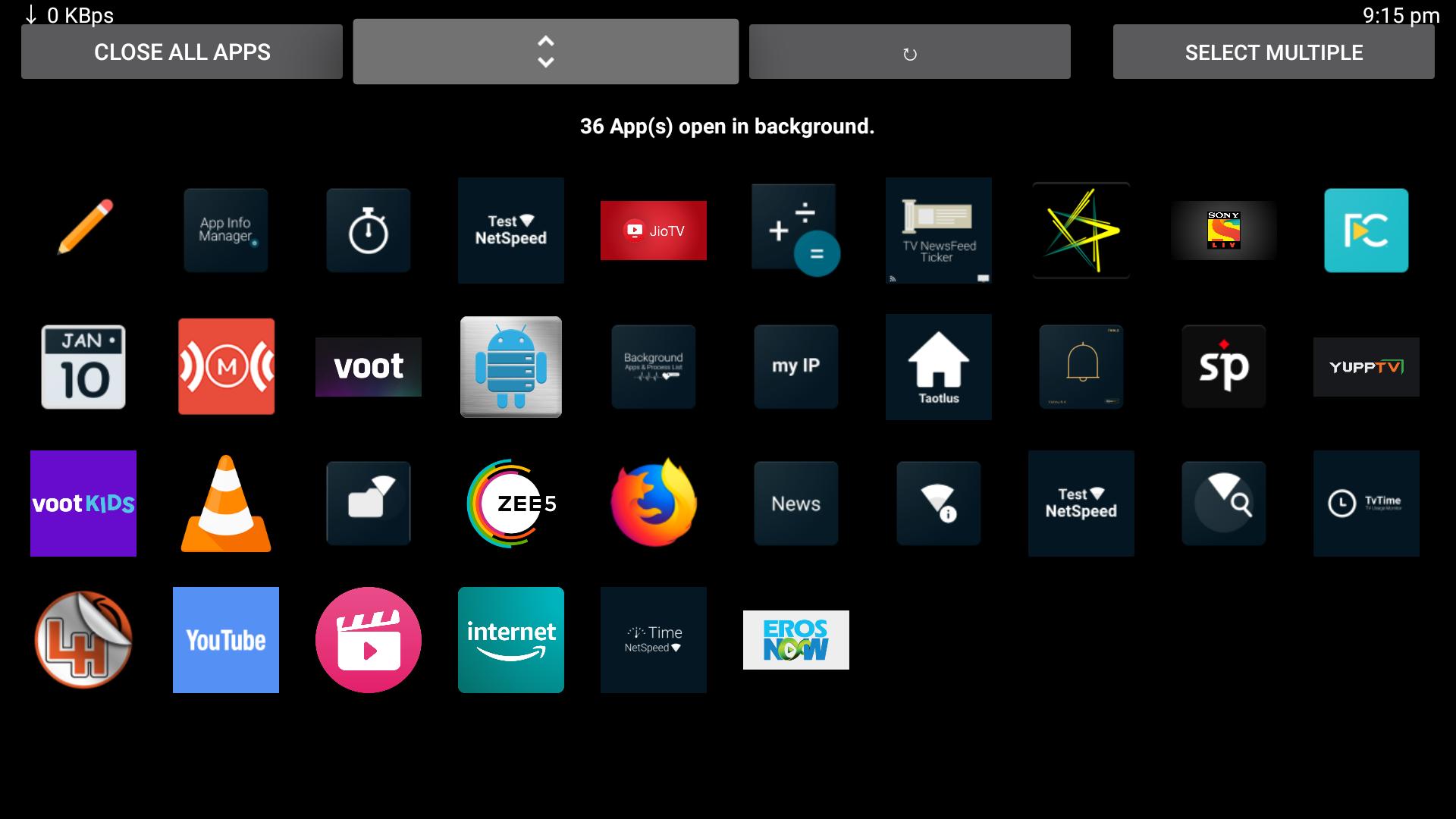لا شك أن عملية صيانة الحاسب تحتاج في بعض الأحيان إلى الإنتباه الدائم والمتابعة المستمرة لحالة الكمبيوتر الخاص بك برمجياً وعتادياً، حيث أنك حتى وإن كنت تمتلك أفضل الهاردوير الموجود في السوق قد تُعاني من مشاكل بطئ الجهاز في حال لم تكن تهتم أو تُعير حاسوبك الإهتمام البرمجي الذي يستحقه. وأحد أكبر المشاكل التي قد يواجهها المستخدمين لتشكل بطئ في إستجابة حواسيبهم هو تواجد العديد من البرامج التي تعمل في الخلفية وتستهلك الكثير من الموارد بدون أن تحتاج لها أو لوظائفها من الأساس، كما أنها في الكثير من الأحيان قد تتسبب في نفاذ بطارية الحاسب المحمول أو إستهلاك الكثير من باقات الإنترنت عندما تقوم بتحديث نفسها بشكل متكرر بدون علمك..وأياً كان السبب المزعج الذي قد يجعلك تفكر في التخلص منها، فهناك دائماً حل أفضل وهو إغلاقها حتى تحتاجها في وقت لاحق…لذا دعونا نعرف معاً كيف يمكنك إغلاق البرامج التي تعمل في خلفية نظام تشغيل Windows لزيادة سرعة نظامك ؟!.
قم بالتوجه في البداية إلى قائمة Start ومن ثم قم بالتوجه إلى Settings ومن هناك إختر Privacy .
بعد ذلك ستظهر امامك قائمة طويلة من الخيارات، قم بالتمرير لأسفل القائمة حتى ترى أمامك خيار Background apps ، قم بالضغط عليه لتظهر أمامك في الجانب الأيمن من الشاشة قائمة أُخرى بها البرامج الموجودة في جهازك والتي تعمل في الخلفية.
بعد ذلك قم بالتمرير من خلال هذه القائمة التي أمامك والتي ستجد فيها خيارين أحدهما في الأعلى منفصل والخيار الآخر ستجده تحت جملة “Choose which apps can run in the background” ، وإختر منها البرنامج أو البرامج التي تُريد أن تُغلقها، وقم بتحريك الخيار الموجود على اليمين والذي يُتيح لك تشغيل هذه البرامج في الخلفية “ON” أو إغلاقها “OFF”.
هناك أياً خيار أخر أكثر حزماً وهو الخيار الذي ستجده في أعلى القائمة “let apps run in the background” والذي سيقوم بإغلاق جميع البرامج التي تعمل في الخلفية بشكل كامل، ومن هناك يمكنك إما تحديد فقط البرامج التي تُريدها أن تعمل في الخلفية، أو الإبقاء عليها جميعها بدون أن تعمل أياً منها في الخلفية.
The post كيف يمكنك إغلاق البرامج التي تعمل في الخلفية مع نظام تشغيل Windows appeared first on عرب هاردوير.